Iptvportal как установить на телевизор philips
Инструкции по установке приложения от разработчика можно прочесть здесь.
Функции кнопок на пульте телевизора для данного приложения:
1-ое нажатие — Воспроизведение в малом экране; 2-ое нажатие — Воспроизведение в полном экране, и.т.д.
Кнопки верх/вниз на центральной большой клавише переключают ТВ-каналы в режиме малого экрана.
Последовательное нажатие зеленой кнопки переключает размеры экрана 4:3/14:9/16:9.
Нажатие синей кнопки включает или выключает режим 3D из полноэкранного режима, если ТВ-канал вещает в режиме 3D.
Нажатие красной кнопки включает программу передач ТВ-канала, если рядом с ним стоит красный значок EPG.
Back или Return- Нажатие кнопки возвращает в предыдущий экран приложения или выходит из приложения.
Приложение SS IPTV (Simple Smart IPTV)
Для загрузки плейлиста нужно сделать следующее:
Имя плейлиста появится на главном экране приложения. Каналы плейлиста отобразятся на панели каналов с логотипами.
Информация о доступном плейлисте IPTV для приложения находится на этой странице.
Внимание! Если у Вас ТВ-каналы в приложениях отображаются, но не воспроизводятся, то Вам нужно:
- в настройках роутера включить UDP Proxy (поставить галочку)
- посмотреть в настройках роутера IP-адрес роутера и номер порта в настройках UDP Proxy роутера (или внести значение номера порта самим, если там указано значение 0, например, 1234)
- на устройстве, или в приложении в настройках UDP Proxy ввести эти данные (IP-адрес роутера и номер порта UDP Proxy роутера).
После этих действий открытые ТВ-каналы должны воспроизводиться.
- Список роутеров (маршрутизаторов), поддерживающих передачу IPTV по протоколу UDP и IGMP (multicast) v.2/v.3 находится здесь.
- Перед установкой и настройкой приложений обязательно удостоверьтесь, поддерживают ли ваши устройства (Wi-Fi роутер и телевизор) сетевой протокол UDP и IGMP (multicast) в технических характеристиках, или непосредственно на сайте производителя.
- В некоторых моделях Smart TV имеются встроенные модули Wi-Fi, которые могут не поддерживать приём потоков multicast, поэтому лучше всего использовать проводное подключение телевизора к роутеру.
Если ваш Smart TV не поддерживает просмотр IPTV, то лучшим решением будет приобретение медиацентра Eltex, который можно подключить абсолютно к любому телевизору. Подробности смотрите здесь:
- IP-TV приставки
- Приставка к TV Eltex NV-501
- Приставка к TV Eltex NV-102
В качестве альтернативы мы можем предложить вам услугу просмотра Интерактивного телевидения. Подробности смотрите на страницах:
- Интерактивное ТВ
- Настройка ТВ на Phillips
Помощь по настройке телевизоров Philips можно найти здесь.
Все об IPTV на телевизорах Philips
Если вы приобрели телевизор от компании Philips, то вам определенно потребуется настроить на нем iptv. Наша статья расскажет о возможностях этой технологии и основных правилах проведения настройки.
Что представляет собой технология и ее преимущества
Все чаще на рынок выпускают модели, которые оснащены функцией Smart. Компания Philips тоже не стала исключением, и на любом ее передовом телевизоре давно представлены такие возможности.

Но что представляет собой iptv на телевизоре Philips и зачем оно вообще необходимо? На сегодня iptv является наиболее современным решением для применения в передовых моделях. При использовании iptv вам не потребуется приставка для устройства, антенна или кабель от оператора. Все, что необходимо, ― это простое подключение к всемирной сети для полноценного использования ресурсов.
В таблице вы сможете оценить основные достоинства iptv.
| Не требует дополнительных подключений | Вам не потребуется приставка, кабель или другие подобные средства. Все, что необходимо, ― подключение к всемирное сети и специальное ПО. |
| Низкая стоимость | Smart-телевидение обычно предоставляется сервисами бесплатно или по очень низкой цене. |
| Легкость в подключении | Для Smart вам потребуется просто подключить модель к роутеру, после чего провести скачивание ПО и настройку. |
| Огромное количество каналов | Smart ТВ предлагает сотни программ для просмотра, и вы будете не ограничены в выборе. |
| Возможность полного управления | На устройстве с технологией смарт, вы можете контролировать воспроизведение, останавливать его, просматривать отдельные программы. |
То есть преимущества установленной на Philips технологии smart tv iptv просто очевидны. Вам не требуется приставка, установка оборудования и множество времени на подключение. Современное iptv на телевизоре от компании Philips позволяет полностью организовать ваш досуг, предоставить возможность пользоваться неограниченными ресурсами и смотреть множество каналов.
Но чтобы воспользоваться модным смарт, вам необходима настройка iptv, но на передовых телевизорах Philips она не занимает много времени.
О настройке смарт ТВ на Philips
Теперь рассмотрим, как настроить смарт тв на современном Филипсе. Для доступа к Smart на телевизоре, вам для начала потребуется подключить ваш телеприемник в беспроводной сети. Сделать это можно в меню, просто найдя свою сеть. Чтобы не вводить пароль доступа, можно использовать безопасное подключение через кнопку маршрутизатора.Не требует дополнительных подключений
То есть преимущества установленной на Philips технологии smart tv iptv просто очевидны. Вам не требуется приставка, установка оборудования и множество времени на подключение. Современное iptv на телевизоре от компании Philips позволяет полностью организовать ваш досуг, предоставить возможность пользоваться неограниченными ресурсами и смотреть множество каналов.
Но чтобы воспользоваться модным смарт, вам необходима настройка iptv, но на передовых телевизорах Philips она не занимает много времени.
О настройке смарт ТВ на Philips
Теперь рассмотрим, как настроить смарт тв на современном Филипсе. Для доступа к Smart на телевизоре, вам для начала потребуется подключить ваш телеприемник в беспроводной сети. Сделать это можно в меню, просто найдя свою сеть. Чтобы не вводить пароль доступа, можно использовать безопасное подключение через кнопку маршрутизатора.
Чтобы настроить смарт тв на модели от Филипс, вам потребуется зайти в smart tv и принять соглашение пользователя. Далее регистрируем свою учетную запись в системе iptv и входим в нее. Тут все стандартно:
- Имя и фамилия.
- Пол.
- Дата рождения.
- Электронная почта.
- Пароль для доступа.
После регистрации своей записи в нее требуется войти, таким способом проводится непосредственная активация. Следующим этапом станет регистрация вашего устройства в системе. Для этого нужно просто ввести в предложенную форму номер изделия, после чего система определит вашу модель для более точного взаимодействия.
Если при регистрации аккаунта возникают определенные ошибки и повторное проведение процедуры не помогает, то лучше всего воспользоваться компьютером, а потом просто войти в свою учетку.
Как только вы провели все первичные настройки, на экране можно увидеть основное окно системы Smart. Для начала вам будут предложены индивидуальные рекомендации, их можно включить или полностью отказаться от советов системы. Далее предоставляется возможность установить родительский контроль. Все приложения и программы с меткой 18+ будут запрещены для просмотра. В дальнейшем эту функцию можно будет выключить в настройках, но только при использовании параметров вашей учетной записи.
Что такое dvb и его возможности
В последние устройства от Philips устанавливается модуль dvb t2, приставка от оператора вам уже не потребуется. Современный dvb модуль сам обрабатывает цифровой сигнал и позволяет подстроить его под дальнейшее воспроизведения.
Это значит, что вы можете сэкономить на дорогостоящем оборудовании от оператора, что большой плюс. Но вам потребуются следующие элементы:
- Антенна dvb, можно приобрести недорогой вариант, она сможет обеспечить уверенный прием.
- Cam-модуль для расшифровки закодированных сигналов.
- Карта доступа от одного из операторов.
Просто подключить антенну и начать просмотр не получится. На экране вы увидите не красочные цифровые каналы, а просто извещение, что ресурс закодирован. Компании передают свой сигнал в специальном формате, а получить к ним доступ можно только при покупке подписки и карты.
Получается, что модуль dvb t2 на Philips не сможет обеспечить бесплатный просмотр. Существуют и не совсем законные пути с использованием dvb-шаринг через интернет. Вы фактически за копейки покупаете доступ у одного из сервисов, а он предоставляет вам подключение через официальную карту и полный спектр необходимых возможностей.
В любом случае dvb-модуль в телевизоре можно назвать полезным дополнением и его вполне можно использовать для приема цифрового ТВ.
(1 оценок, среднее: 5,00 из 5) Загрузка…
Установка виджетов на Philips Smart TV
Телевизоры от компании Philips, также как и устройства от других компаний-производителей, обладают большим количеством возможностей и установленных программ. Однако некоторым людям может не хватить изначального набора приложений, а значит, придется устанавливать дополнительные расширения. Именно об особенностях установки виджетов на Смарт Филипс мы и решили поговорить сегодня.

Обычная установка
Как уже говорилось, телевизоры Philips и технологии, используемые в них, в течение последних лет развивались довольно большими темпами, в результате чего можно следует отдельно рассматривать старые и более новые модели телевизоров.
Различаются они, в первую очередь, операционной системой, от которой зависит и особенность установки различных дополнительных виджетов и приложений. Так, на более старые модели можно установить только те виджеты для Филипс, которые вы скачаете с фирменного магазина App Gallery, так как продукты другого производства данными устройствами не поддерживаются. Однако, по словам разработчиков этих телевизоров и пользователей, в магазине можно скачать бесплатно и установить большое количество различных дополнений, которые полностью удовлетворят ваши пожелания.
Чтобы установить приложения данным образом вам понадобится:
- Перейти в App Gallery с главной страницы Smart TV;
- Выбрать регион, в котором вы находитесь, а также необходимое приложение;
- Добавить его на свою домашнюю страницу.

После этого вы можете найти его у себя в телевизоре и начать использовать.
Если по каким-то причинам установить на Смарт ТВ программу из фирменного магазина не получается, то вы можете скачать ее на флешку и попытаться установить с нее. Чтобы это сделать вам понадобится:

Установка через ForkPlayer
Также одним из наиболее распространенных способов установки виджетов для Philips Smart TV является установка с помощью программы ForkPlayer. Чтобы воспользоваться данным способом вам понадобится:

- В качестве первичного DNS укажите 046.036.218.194;
- В качестве вторичного DNS: 8.8.8.8;
- Установите автоматические настройки интернета и сохраните изменения.

Во-первых, такие телевизоры стали более привлекательными внешне. Во-вторых, их интерфейс стал намного более простым и понятным для многих людей, владеющих смартфонами или планшетами, работающими на этой же операционной системе. Вместе с операционной системой изменился и магазин, где каждый желающий может скачать и установить виджет. Теперь для этого используется Google Play. Устанавливаются программы на телевизор также как и на смартфон или планшет.
Однако не стоит переживать о том, что вы не сможете пользоваться приложениями, полюбившимися на более старом Philips Smart TV. Галерея приложений для интернет телевидения от Philips также присутствует в новых устройствах, поэтому вы можете самостоятельно решать, какое приложение и откуда вам скачивать. Кроме того, у вас не возникнет проблем с установкой сторонних приложений с флешки или скачанных с других сайтов.
Вас может заинтересовать:
Поставьте вашу оценку: (голосов: 16, средний балл: 2,94 из 5) Загрузка…
Как смотреть IPTV на телевизоре Philips?
Как смотреть IPTV на телевизоре Philips?
Вынужден сразу Вас огорчить — разработчики телевизоров Philips 7000 series не наделили сво детище возможностью воспроизводить потоки UDP multicast, кроме того эти же разработчики не дали возможность пользователям устанавливать сторонние апплеты (приложения), как, например, в телевизорах LG или Samsung, которые показывают потоки UDP multicast.
Подробно раскрывать эту тему не буду, в интернете полно информации о этом.
К сожалению ваш телевизор не поддерживает IP телевидение. Обеспечить просмотр вы можете через ноутбук. Для этого соедините ваш ноутбук с телевизором через провод, вы будете на телевизоре видеть все что происходит на экране ноутбука. На ноутбуке запускайте телевидении и смотрите с большого экрана телевизора. Я знаю только такой способ как вам помочь. приятного просмотра.

Увеличить функциональные возможности Смарт ТВ Филипс помогают различные сторонние приложения. С их помощью удастся в любое время наслаждаться любимыми видео и программами. При этом контент будет абсолютно бесплатный. Одним из популярных виджетов является Forkplayer, который можно легко скачать и установить самостоятельно.
Форк плеер для Филипс 2020 года

Forkplayer Phillips – приложение, предоставляющее доступ к большинству интернет источников с видео.
Forkplayer Phillips – приложение, предоставляющее доступ к большинству интернет источников с видео. Виджет имеет преимущество перед стандартными приложениями, поскольку у него реже возникают проблемы с недостаточным объемом памяти или неправильной работой Flash плеера. Кроме того, Форкплеер поддерживает телевидение IPTV, имеет доступ к плейлистам M3U.
Возможности
С Forkplayer владельцы Philips Smart TV смогут:
- смотреть контент в высоком качестве;
- настраивать цветовой фон, яркость и другие параметры просмотра;
- создавать собственные плейлисты и получать к ним доступ в любое время, продолжая воспроизведение с нужного места;
- контроль статуса загрузки;
- удобное управление и быстрый поиск видео.
Можно попробовать искать видео и программы напрямую через браузер, но это займет больше времени. При этом не все каналы окажутся рабочими и бесплатными.
Если рассматривать в общем полезные приложения для телевизора Филипс, то наиболее востребованными считаются:
- обозреватели: TVBro, browser;
- информационные: Philips TV Remote, Skype, Gismeteo;
- с фильмами: Смотрешка, Ростелеком для Смарт ТВ, TV;
- онлайн-кинотеатры: IVI, Tvigle;
- развлекательные: YouTube, SportBox;
- игровые: Red Ball 4, Angry Birds;
- музыкальные: VLC, IVI.
Список каждый подбирает по потребностям. При этом существует несколько вариантов установки сторонних приложений.
Установка из App Gallery

Надежный и простой способ как установить необходимые виджеты – официальный магазин. Настройка приложений достаточно проста:
- В меню телевизора войти в
- Указать регион проживания.
- Выбрать интересующие программы.
- Выделить их и добавить на стартовый экран.
После появления иконок виджеты можно легко использовать в нужных целях.
Установка с флешки
Флешка также может использоваться для установки ПО для Philips. Это удобно, поскольку можно 1 раз скачать необходимые виджеты и использовать их для настройки Смарт ТВ. Устанавливать программы с флешки просто и быстро:
Дальнейший процесс не нуждается в участии пользователя.
Установка с Forkplayer
С Forkplayer открывается доступ к большему числу приложений, даже тех, которые отсутствуют в официальном источнике, поэтому наличие на Смарт ТВ Филипс такого виджета расширяет возможности пользователя. Ля этого достаточно найти нужный софт через браузер Форкплеер и запустить установку.
Свежие DNS

Чтобы обеспечить надлежащую работу приложения Forkplayer, потребуется сменить адрес ДНС. На сегодняшний день рабочие DNS следующие:
- 30.89;
- 222.114;
- 190.156;
- 222.114;
- 218.194;
- 220.208;
- 118.43.
ДНС периодически обновляются, но если адрес изменен, то повторно менять его не нужно. В отдельных случаях провайдеры блокируют ДНС. Тогда придется поменять параметры.
Установка Форк плеер на Филипс Смарт ТВ

Перед тем как начинать установку Forkplayer для Philips, следует убедиться, что на Смарт ТВ имеется виджет MegoGo. Затем необходимо выполнить следующие действия:
Альтернативный вариант установки – с флешки. В таком случае потребуется предварительно скачать программу и запустить процесс на телевизоре.
Настройка Forkplayer

Содержание1 Какие возможности дает Forkplayer2 Способы установки Форкплеера2.1 Установка с флешки2.2 Установка через смену

Содержание1 Что такое приложение Forkplayer1.1 Возможности1.2 Установка приложения1.3 Настройка приложения Forkplayer2 Несколько советов при

Содержание1 Несколько слов о самом приложении и его возможностях2 Пошаговое руководство по установке2.1 Варианты

Содержание1 Что такое Forkplayer1.1 Возможности приложения1.2 Аналоги1.3 Свежие DNS для Forkplayer2 Настройка Forkplayer3 Возможные

Содержание1 Немного о самом приложении1.1 Как настроить приложение Forkplayer1.2 Как настроить стартовое меню Forkplayer2

Содержание1 Возможные неполадки и методы их устранения1.1 По каким причинам не работает forkplayer1.2 Что

Содержание1 Подборка лучших плейлистов 2021 для Forkplayer для Smart TV2 Многоязычный плейлист IPTV HD2.1
Содержание1 Как скачать и установить Forkplayer на телевизор Панасоник2 Способы установки2.1 Возможные ошибки и

Forkplayer для Philips представляет собой специальный браузер. Но, в отличие от других веб-обозревателей, представленная программа требует особой установки и последующей настройки. Рассмотрим, чем он отличается, процедуру установки, и как настроить рассматриваемый софт.
Форк плеер для Филипс 2021 года
Форк плеер для Филипс представляет собой неофициальное приложение, с помощью которого можно просматривать видео практически с любого сайта, так же есть поддержка IPTV телевидения и плейлистов M3U. В отличии от стандартного браузера, у Forkplayer не возникает проблем с нехваткой памяти или не установленным Flash Player.
Свежие DNS
Свежие ДНС адреса для установки:
- 17.30.89.
- 36.222.114.
- 79.190.156.
- 36.222.114.
- 36.218.194.
- 36.220.208.
- 101.118.43.
Как установить Форк плеер на Филипс Смарт ТВ
Установка Forkplayer Philips Smart TV осуществляется бесплатно. Но, перед процедурой проверьте наличие приложения Megogo. Важно, чтобы оно имелось на телевизоре. Затем проследуйте инструкции:
Настройка Forkplayer для Philips Смарт ТВ

Со списком всех настроек можно ознакомиться на скриншоте. Представленные параметры являются оптимальными для всех телевизоров.

Установка параметров для стартового меню:
- Откройте нужную вкладку.
- Включите нужные приложения, отметив их зеленым.
- На главной странице будут отображаться выбранные программы, и вы сможете быстро запускать необходимое приложение.
Возможные проблемы и их решение
К распространенным проблемам относятся:
- Плеер перестал запускаться, даже при смене адреса DNS.
- Не открывается плейлист или обрывается соединение с интернетом.
Причинами рассматриваемых неисправностей являются:
- Заблокированный плейлист. Ежедневно блокируются сотни плейлистов, воспользуйтесь другим.
- Нерабочий IPTV.
- Нестабильное соединение с интернетом. Проверьте подключение.
- Неправильный формат видеоплеера.
- Заблокированный DNS. Вероятно, роутер или провайдер заблокировал его. Поменяйте адрес на другой.
Лаура Калибекова (Написано статей: 40)
Автор, имеет многолетний опыт работы в сервисных центрах. Специализируется на обслуживании клиентов по вопросам механических поломок и технических неполадок. Просмотреть все записи автора →
ВАЖНО! Приложение IPTVPORTAL работает только на телевизорах Samsung Smart TV начиная с 2012 года выпуска (серии E,F,H,J,K). На более старых версиях телевизоров данное приложение отсутствует в Samsung Apps. Чтобы определить серию телевизора, надо взять полный серийный номер телевизора (например, UE40H6203). В нем после количества дюймов диагонали экрана (в нашем примере это 40) идет буква серии — H.
Соберите схему подключения как на рисунке:

1. Подключите интернет кабель к WAN-порту маршрутизатора.
2. Соедините патчкордом ваш телевизор с одним из четырех lan-портов маршрутизатора.
3. Настройте маршрутизатор.
4. Включите телевизор, войдите в SMART HUB и выберите магазин приложений Samsung Apps.
5. Найдите и установите приложение IPTVPORTAL
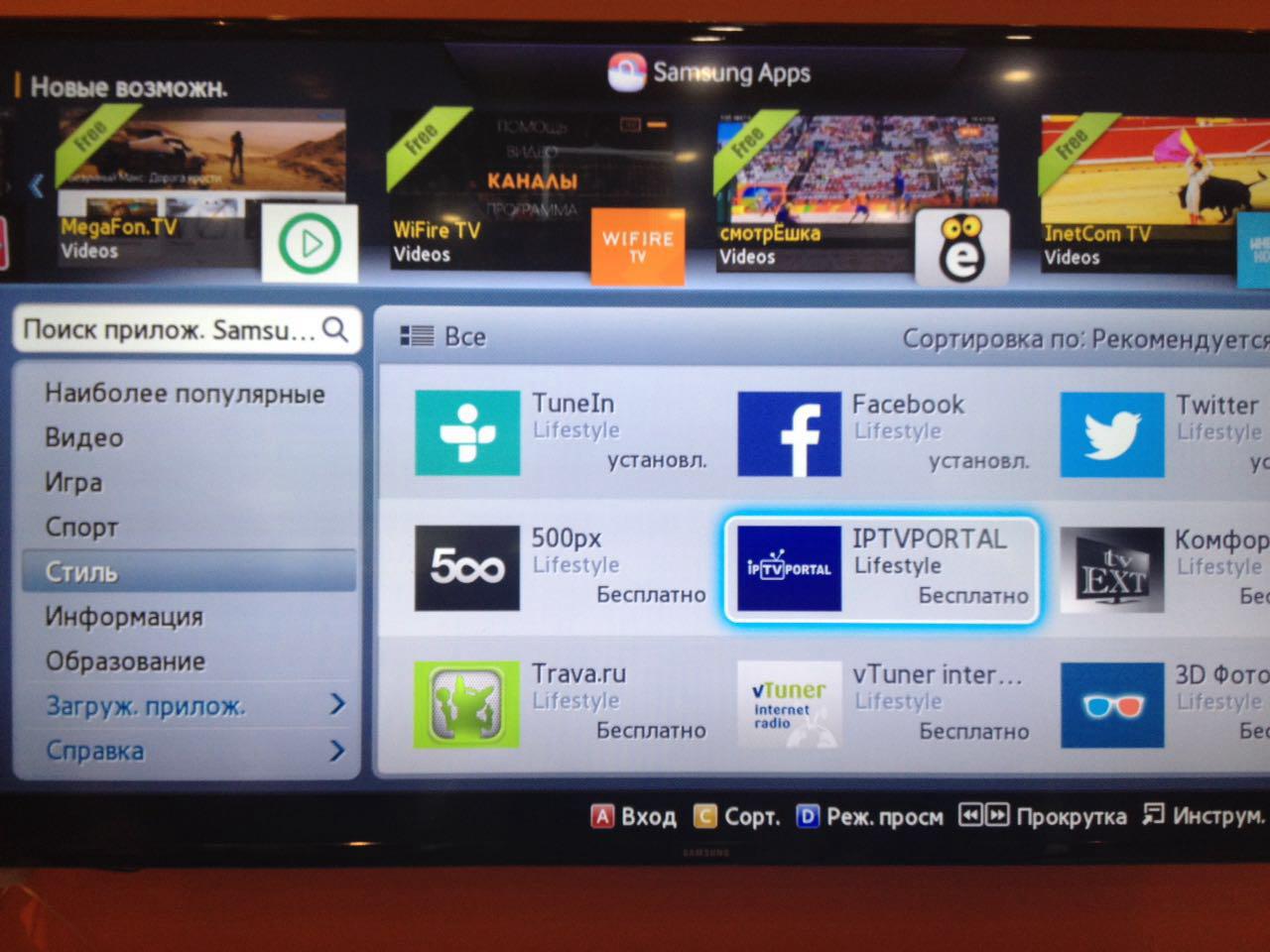
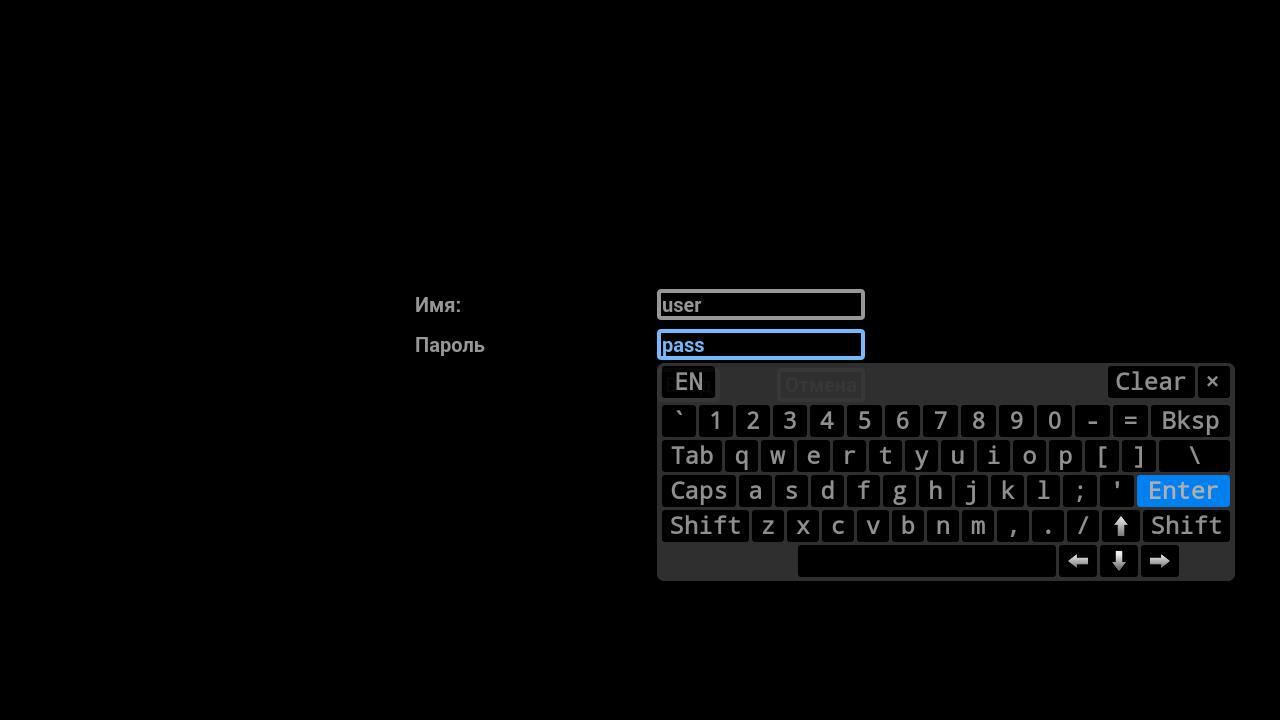
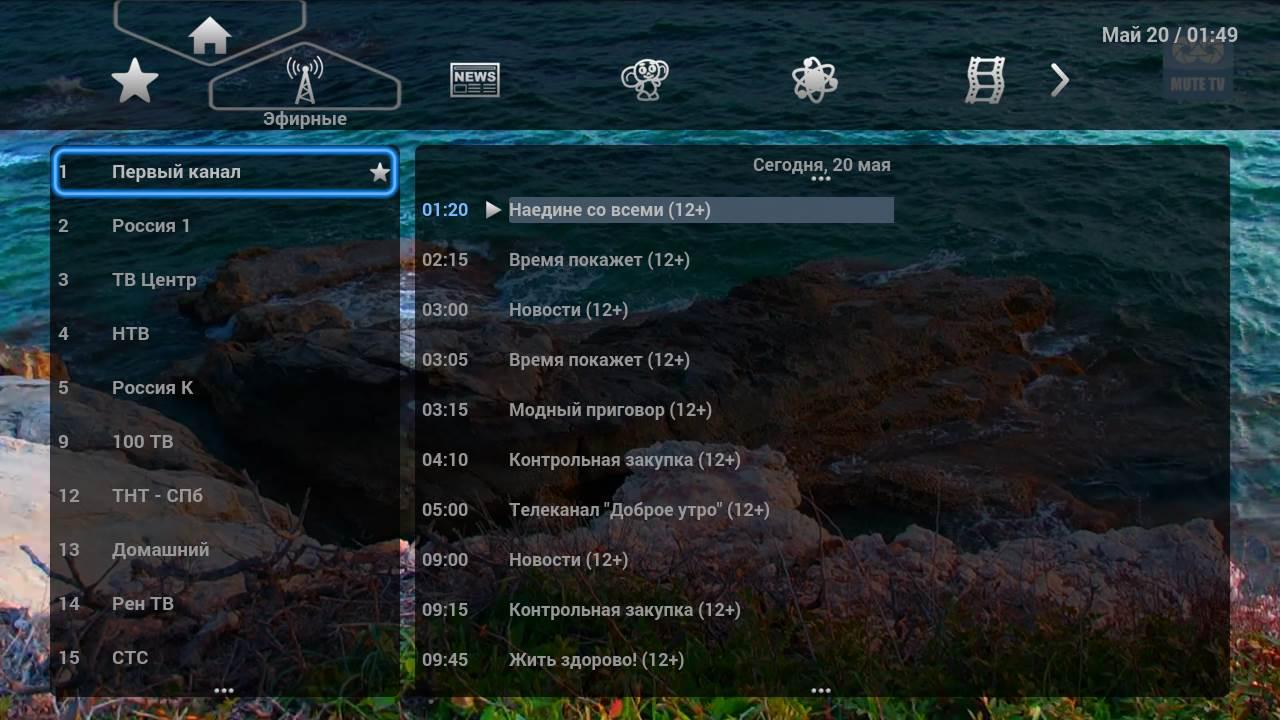
7. Чтобы добавить тв-канал в папку "Избранное" необходимо перейти на этот канал в общем списке.
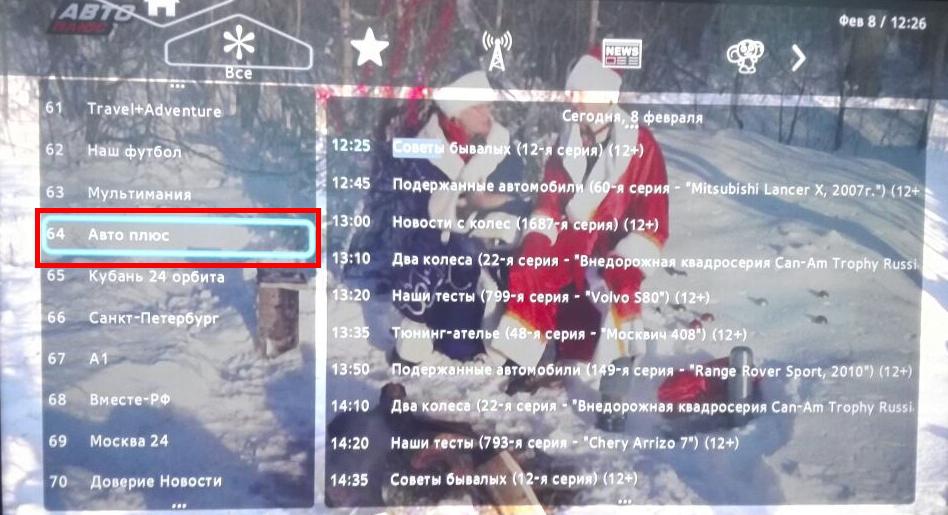
Далее на пульте дистанционного управления нажмите 1 раз на кнопку "D" синего цвета. Если на пульте ДУ нет кнопки "D", то нажмите на кнопку синего цвета.
Обратите внимание: После нажатия никакой значок рядом с названием канала не появится, но это не значит, что он не добавился в папку "Избранное".

После этого перейдите в папку "Избранное", в ней отображаются все добавленные вами тв-каналы.
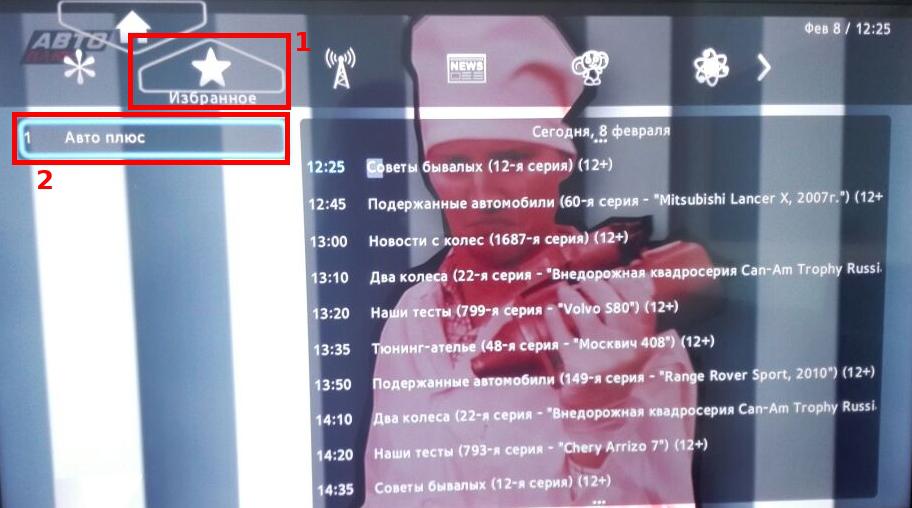
Чтобы убрать канал из папки "Избранное", нужно выбрать этот тв-канал и вновь 1 раз нажать на пульте ДУ на кнопку "D".
Читайте также:


